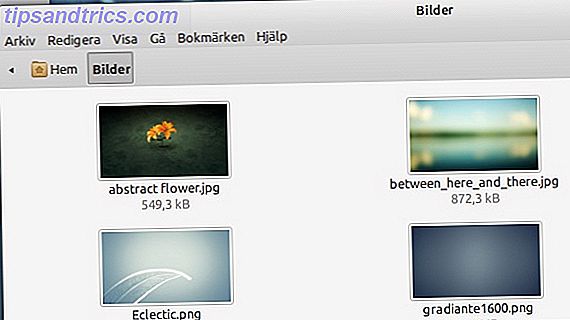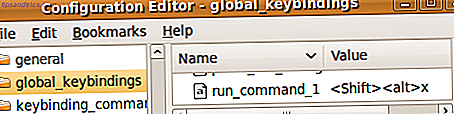¿Sabía que su Raspberry Pi se puede usar como una PC de escritorio? Utilice su Raspberry Pi como una computadora de escritorio Use su Raspberry Pi como una computadora de escritorio Hay tantas cosas increíbles que puede hacer con una Raspberry Pi, desde su propio programa espacial a la construcción de un centro de medios. Aunque aparentemente pretende ser una computadora compacta que puede ser ... Leer más? Tal vez ya ha intentado construir un centro de medios y una estación de juegos retro, y ahora quiere resolver las cosas. Tal vez su propia PC de escritorio ya no sea adecuada para su propósito.
De cualquier forma, el Raspberry Pi 3 (¡cuanto más nuevo, mejor!) Es un reemplazo ideal para computadoras de escritorio con fines de productividad básica. ¿Pero estás obteniendo el mejor rendimiento? Estamos adivinando que no lo eres.
Por lo tanto, si desea utilizar su Raspberry Pi 3 Cómo actualizar a una Raspberry Pi 3 Cómo actualizar a una Raspberry Pi 3 Actualizar de una Pi anterior a la nueva Pi 3 es casi tan simple como cambiar la tarjeta microSD. Casi, pero no del todo. Esto es lo que debes hacer primero. Lea más como una PC de escritorio y disfrute del máximo rendimiento, pruebe estos siete consejos. Algunos de ellos incluso podrían funcionar para otros proyectos de Raspberry Pi ...
1. Aplicar nuestros ajustes de rendimiento
Cualquier versión de Raspberry Pi se puede usar como una PC de escritorio, pero la Raspberry Pi 3 más reciente (lanzada en 2016) es más adecuada que las versiones anteriores. Independientemente del dispositivo que elija, deberá asegurarse de aprovecharlo al máximo.

Los consejos que encuentre en esta lista lo ayudarán. Pero para los ajustes de hardware para mejorar el rendimiento general del sistema, asegúrese de tener cosas como una fuente de alimentación adecuada y una tarjeta SD de buena calidad. Hemos compilado una lista de grandes ajustes para mejorar el rendimiento de su Raspberry Pi, así que verifíquelos antes de continuar.
Una vez que haya aplicado esos cambios, ¡siga leyendo!
2. Utiliza el navegador Chromium
Varios navegadores están disponibles para el Raspberry Pi 8 Grandes navegadores que puedes ejecutar en tu Raspberry Pi 3 8 Grandes navegadores que puedes ejecutar en tu Raspberry Pi 3 Varios navegadores están disponibles para el Raspberry Pi, pero ¿cuál es el mejor? ¿Deberías quedarte con Chromium, o probar uno de los otros? ¡Vamos a averiguar! Lee mas . Si bien el navegador Vivaldi es una buena alternativa, para obtener la mejor productividad en Raspberry Pi 3, debe optar por Chromium. Afortunadamente, está preinstalado y lo encontrará en el menú de Internet .

Hay varias razones por las que debe utilizar Chromium, entre otras cosas porque ofrece continuidad con su escritorio actual. Asumiendo que está usando Chromium en Windows o macOS, puede iniciar sesión en el navegador en la Raspberry Pi y sincronizar sus favoritos, por ejemplo.
Más importante aún, Chromium ofrece un grado de estabilidad y rendimiento que otros navegadores aún no (todavía). Es el navegador preferido de la Fundación Raspberry Pi para Pi 3, y se ha incluido desde el lanzamiento del escritorio PIXEL. Actualiza el sistema operativo Raspbian Pi con el entorno de escritorio PIXEL. Actualiza el sistema operativo Raspbian de Raspberry Pi con el entorno de escritorio PIXEL Desde su lanzamiento en 2012, El sistema operativo Raspbian de Raspberry Pi ha tenido algunas revisiones, pero el entorno de escritorio se ha mantenido prácticamente igual. Pixel cambia eso. Lea más en septiembre de 2016. Chromium debería funcionar bien con Raspberry Pi 2 y 3; los dispositivos más antiguos se sirven mejor con el navegador Epiphany.
3. ¡Google Apps funciona en Vivaldi!
Usted puede saber que el navegador Vivaldi ha sido lanzado ¿Es Vivaldi el mejor navegador para su Raspberry Pi? ¿Vivaldi es el mejor navegador para tu Raspberry Pi? El navegador Vivaldi es genial en cualquier plataforma, pero realmente destaca en un navegador Raspberry Pi. Sigue leyendo para descubrir por qué deberías usar Vivaldi en tu Pi. Lea más con compatibilidad para dispositivos ARM, incluido el Raspberry Pi. Entre las características de Vivaldi 9 Razones para cambiar a navegador Vivaldi hoy 9 razones para cambiar a navegador Vivaldi Hoy Chrome gobierna, pero Vivaldi puede ser el navegador de respaldo de su elección. Aquí hay nueve razones convincentes para probarlo. Leer más es compatible con las aplicaciones de Google y las extensiones de Chrome.

Recuerde, la Raspberry Pi 3 usa una CPU de 1.2 GHz con solo 1 Gb de RAM. No obtendrá un rendimiento similar al de una PC, así que úselo con moderación.
Sin embargo, junto con las aplicaciones, las extensiones de Chrome también funcionarán (en su mayoría) en Chromium. Esto es importante para disfrutar de la misma experiencia de navegación que en una PC o computadora portátil.
4. Mantenga las pestañas del navegador al mínimo
Hablando de extensiones, es una buena idea emplear un add-on "administrador de sesión" para asegurar una administración superior de pestañas.

Su mejor solución aquí es ejecutar varias sesiones de pestañas, junto con una herramienta de marcadores. Mantenga sus pestañas enfocadas en la tarea en cuestión, y guarde la lectura irrelevante para más adelante. Es la productividad básica y la administración del tiempo, pero se vuelve más importante cuando se usa una máquina con especificaciones más bajas que su computadora de escritorio.
Incluso una Raspberry Pi 3 tendrá problemas con más de 10 pestañas. Para obtener los mejores resultados, mantenlo en alrededor de cinco la mayor parte del tiempo.
5. Utilice LibreOffice para la productividad
Aunque Google Drive es una opción a través del navegador Chromium, debe confiar en LibreOffice para obtener una experiencia de oficina superior. Raspbian Stretch tiene la suite de oficina de código abierto integrada; lo encontrará en el menú de escritorio en Office.

Aquí encontrará LibreOffice Writer para procesamiento de textos, Calc para hojas de cálculo, Impress para presentaciones, Base para diseño de bases de datos y más. No está del todo al nivel de Microsoft Office, pero debería ser adecuado para el 95% de los usuarios.
Si te gusta usar LibreOffice, cuando llegue el momento de alejarte de la Raspberry Pi como escritorio (y regresa a algunos de los usos más interesantes 20 Usos increíbles para una Raspberry Pi 20 Usos increíbles para una Raspberry Pi con tantos proyectos geniales para Raspberry Pi, puede ser difícil decidir qué hacer. En esta megaguía, reunimos a 20 de los mejores proyectos alrededor. Lea más), puede llevarse la suite con usted. LibreOffice es una suite de oficina de código abierto ¿Es LibreOffice Digno de Office Crown? ¿Es LibreOffice digno de la corona de la oficina? LibreOffice es el rey de las suites de oficina gratuitas. Es poco probable que reemplace Microsoft Office en un entorno empresarial, pero es una excelente alternativa para usuarios ocasionales. Estas son las novedades de LibreOffice 5.1. Lea más disponible para Windows y macOS, así como para Linux.
6. Use un teclado y un mouse con cable
El Raspberry Pi 3 tiene internet inalámbrico y Bluetooth. Sin embargo, a pesar de esto, se recomienda confiar en un teclado y mouse cableados para obtener el mejor rendimiento.
Aunque es ventajoso utilizar un teclado y mouse Bluetooth (o un dispositivo señalador integrado) para mayor flexibilidad, no siempre funciona. Este es especialmente el caso si no ha conectado la Raspberry Pi a una fuente de alimentación confiable.
Es posible que ya sepa que Bluetooth Low Energy está diseñado para usar la menor cantidad de energía posible. Pero con una computadora de baja especificación y baja potencia como el Pi, incluso una fuga menor puede ocasionar problemas de energía. El uso de periféricos cableados es la mejor respuesta aquí.
7. Instalar algún software extra
Aunque hay una gran selección de aplicaciones incluidas con el sistema operativo Raspbian Stretch preferido de la Raspberry Pi, es posible que necesite algunos extras. Por ejemplo, es posible que desee acceder a la línea de comando rápidamente: Guake es una buena opción aquí.

O puede requerir acceso a Dropbox. Como esto no es oficialmente compatible con Raspbian (o cualquier Raspberry Pi, ya que no hay una versión ARM de Dropbox) necesitarás ayuda. La respuesta es la herramienta de carga de Dropbox.
Estas y muchas otras herramientas útiles se presentan en nuestro vistazo a las mejores aplicaciones para instalar en su Raspberry Pi. Las 10 aplicaciones principales que debe instalar en su Raspberry Pi Las 10 aplicaciones principales que debe instalar en su Raspberry Pi. La Raspberry Pi es una pequeña maravilla. computadora, pero es posible que no esté haciendo el mejor uso de ella. Si su Rasperberry Pi está ejecutando un sistema operativo Linux, ¡necesitará estas aplicaciones instaladas! Lee mas .
¿Estás usando tu Raspberry Pi como PC?
Si desea utilizar su Raspberry Pi 3 para reemplazar una computadora de escritorio, comience con estos siete consejos para mejorar la productividad. Aquí hay un resumen:
- Aplicar los ajustes de rendimiento de Raspberry Pi
- Usa el navegador Chromium
- Las aplicaciones favoritas de Google funcionan con Chromium
- Solo abre algunas pestañas del navegador
- Confíe en LibreOffice para procesamiento de texto y hojas de cálculo
- Evita usar Bluetooth
- Instale algunas aplicaciones adicionales
Nos gustaría saber si usó su Raspberry Pi de esta manera. ¿Qué aprendiste? ¿Qué cambios hiciste? ¿O es una Raspberry Pi tu computadora principal en este momento? ¡Dinos en los comentarios!